Microsoft .NET Framework aiuta gli sviluppatori a creare applicazioni per dispositivi Windows. Il framework è inoltre necessario per eseguire molte applicazioni in Windows. L'installazione di .NET Framework può essere danneggiata e causare alcuni programmi vanno in crash.
Gli errori di .NET Framework possono anche essere impedire al computer di installare gli aggiornamenti di Windows e ottenere versioni di .NET Framework più recenti. Microsoft dispone di uno strumento di risoluzione dei problemi dedicato che diagnostica e ripara l'installazione di .NET Framework. Ti mostreremo come utilizzare questo strumento sul tuo computer.
Installa lo strumento di ripristino di Microsoft .NET Framework
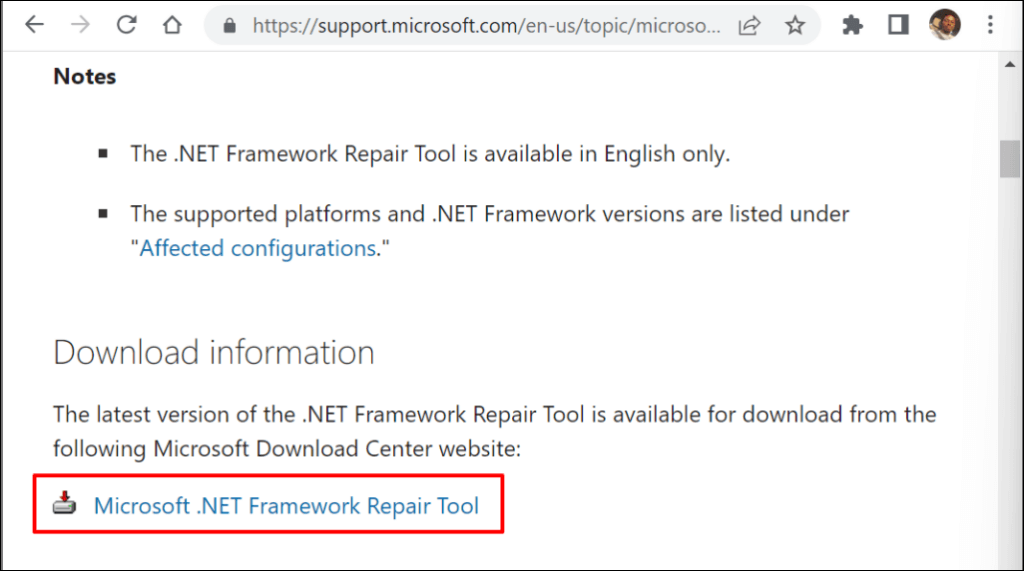
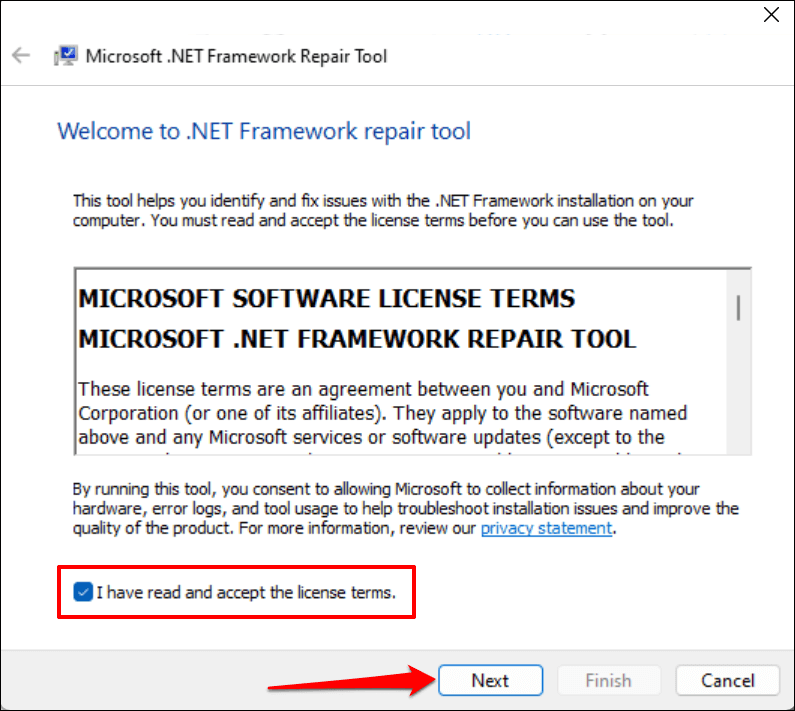
Attendere mentre lo strumento di riparazione di Microsoft .NET Framework esegue la scansione del computer per individuare eventuali problemi di installazione.
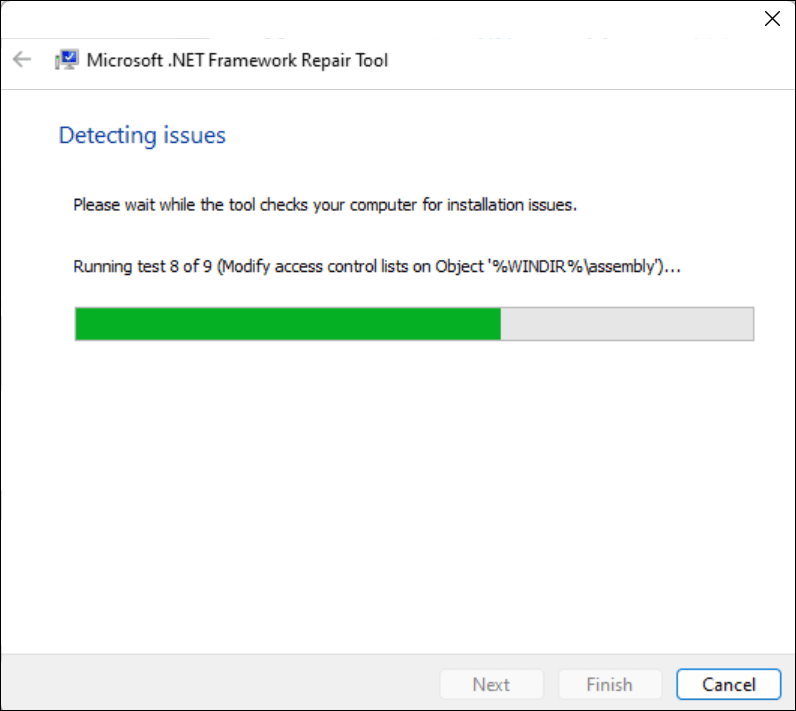

Mantieni aperta la finestra di dialogo ed esegui nuovamente l'applicazione o il processo di sistema interessato.
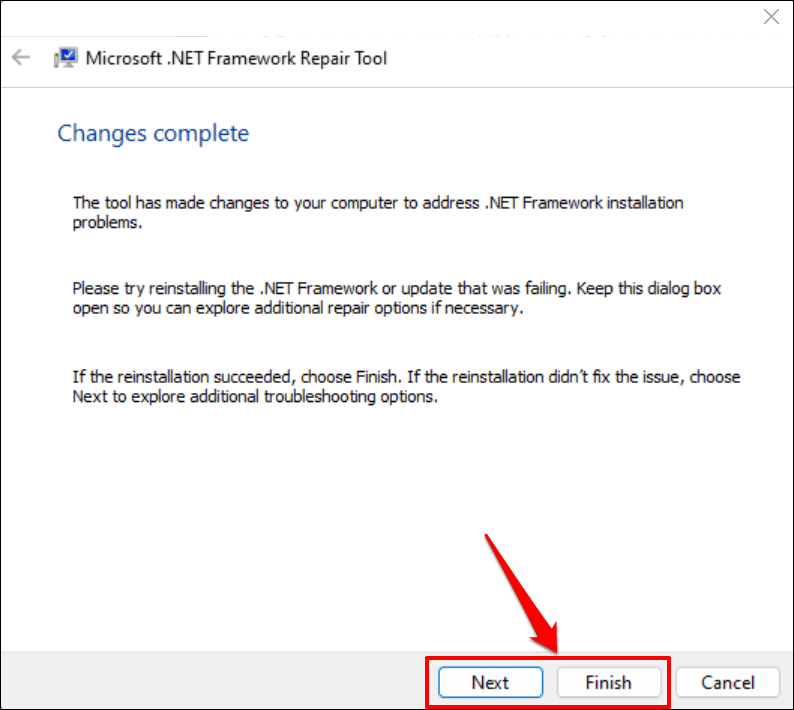
Reinstallare Microsoft .NET Framework
Sebbene Microsoft preinstalla .NET Framework in Windows, alcune applicazioni non verranno eseguite se il tuo computer non dispone di una versione specifica di .NET Framework.
Se lo strumento di ripristino di Microsoft .NET Framework consiglia di reinstallare .NET Framework, installa la versione più recente compatibile con il tuo computer. Tuttavia, se un programma non si avvia a causa della mancanza di una versione di .NET Framework, installa la versione necessaria all'app.
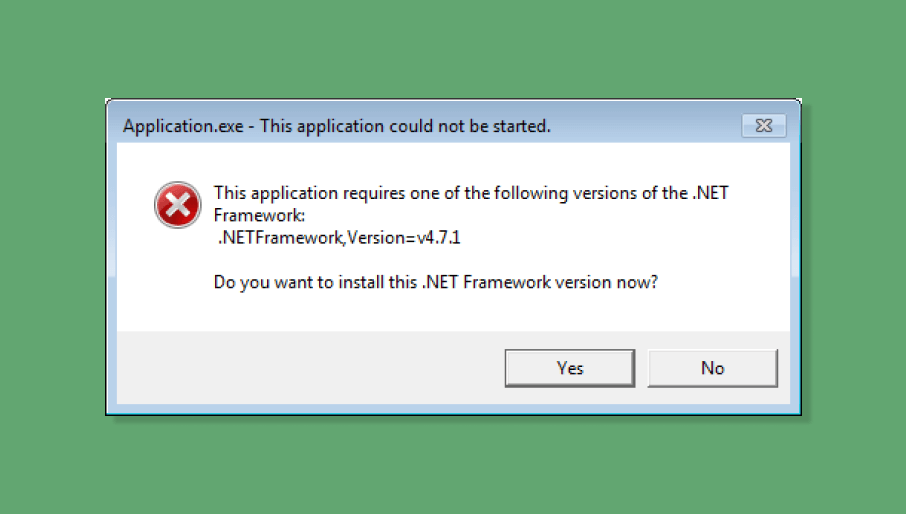
Disinstalla Microsoft .NET Framework

Get-Package -Name “Microsoft .Net Framework*” | Pacchetto di disinstallazione
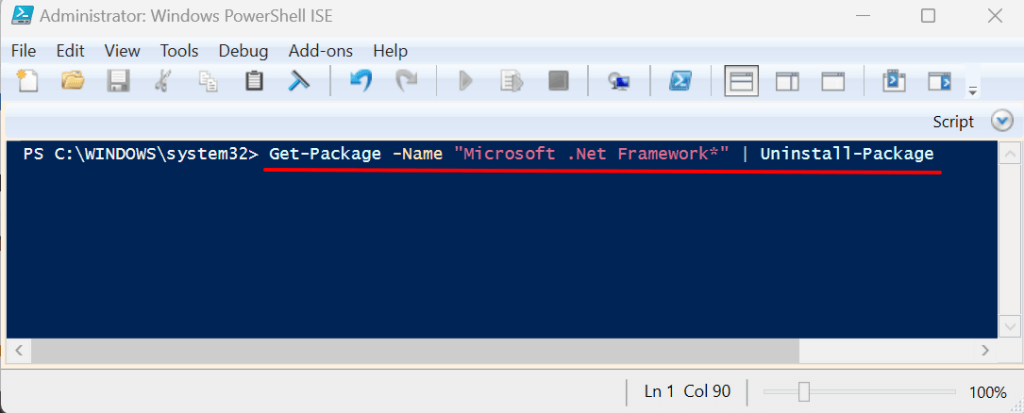

Reinstallare Microsoft .NET Framework
.NET Framework 4.8.1 è la versione più recente del framework ed è preinstallato sui dispositivi Windows 11. (.NET Framework 4.8.1) supporta le seguenti versioni di Windows 10:
.NET Framework 4.8.1 non funziona in Windows 10 versione 1507 e versione 1511. Vai a Impostazioni>Sistema>Informazionia controlla quale versione di Windows 10 hai.
Se il tuo PC non supporta .NET Framework 4.8.1, aggiorna il suo sistema operativo o installare una versione precedente del framework.

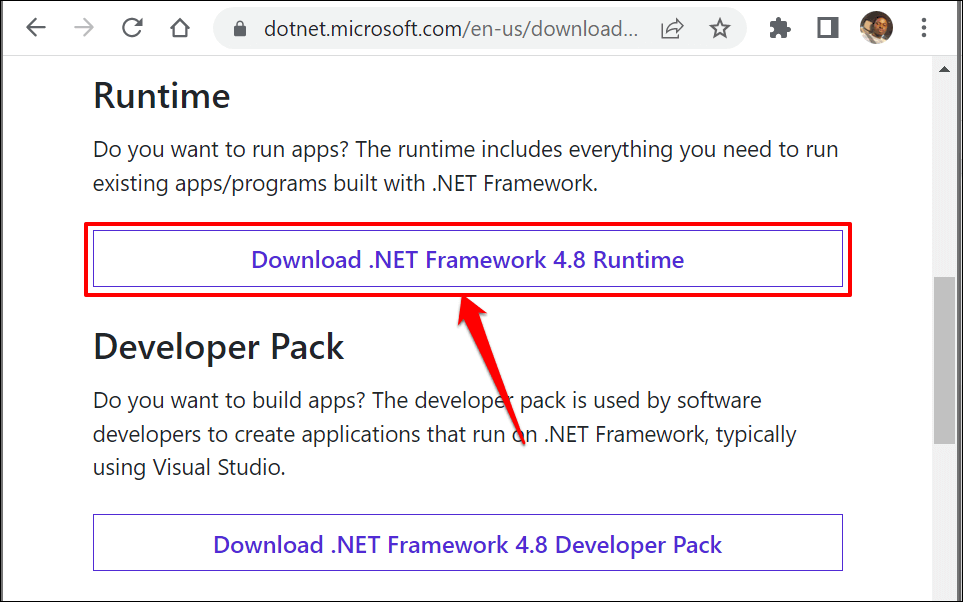
Esegui il programma di installazione, segui la richiesta di installazione e riavvia il computer. Riattiva .NET Framework sul tuo dispositivo se il problema persiste.
Riattiva .NET Framework Windows
Puoi correggere manualmente gli errori .NET Framework disattivando la funzionalità e riattivandola.
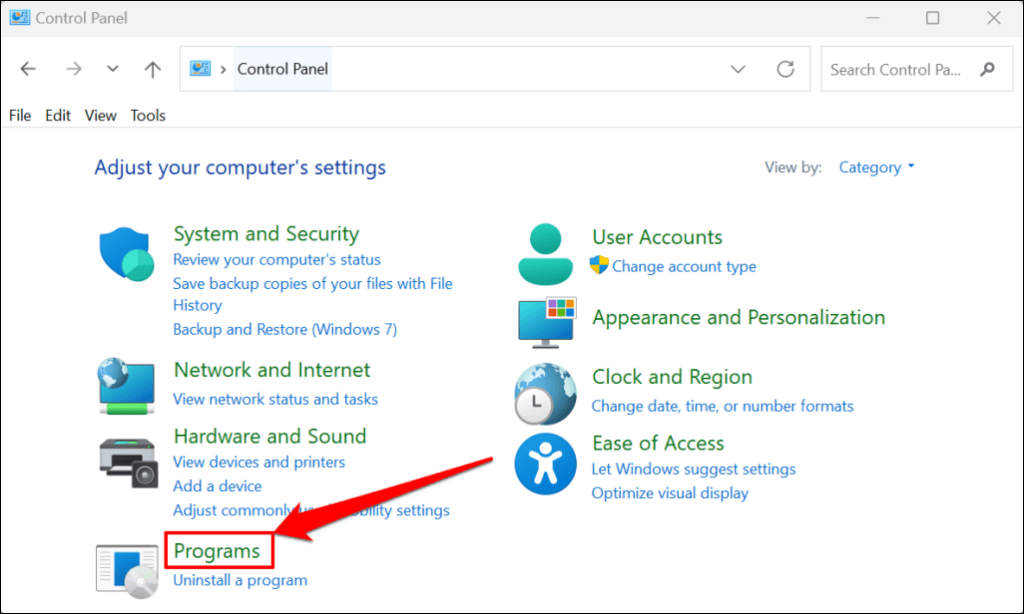

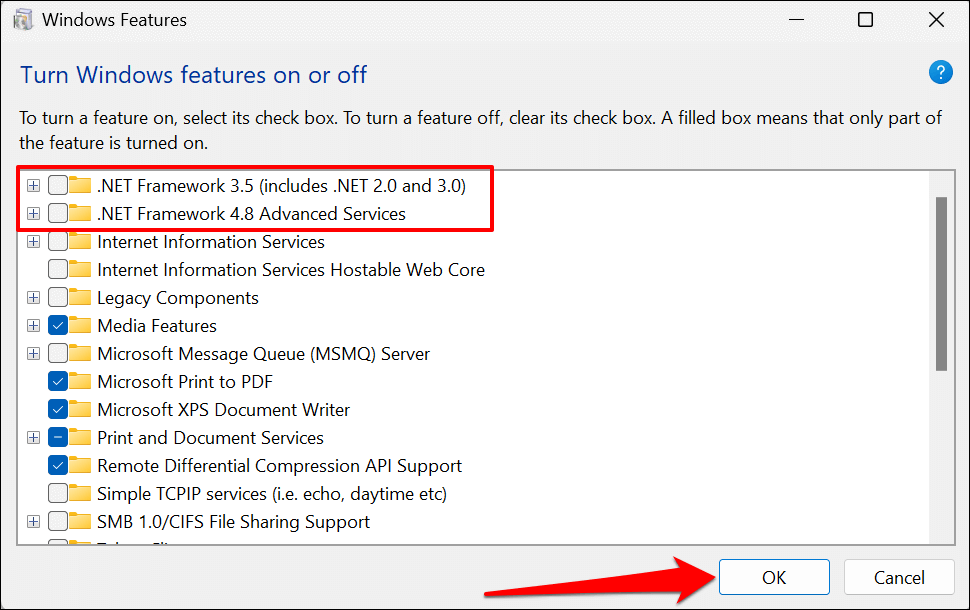
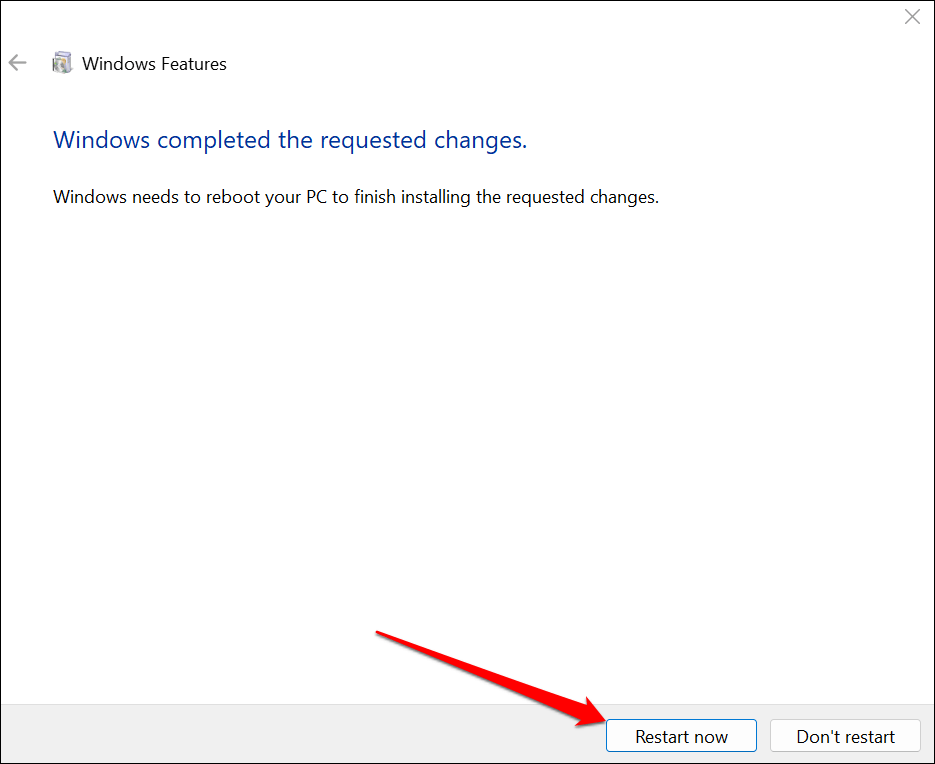

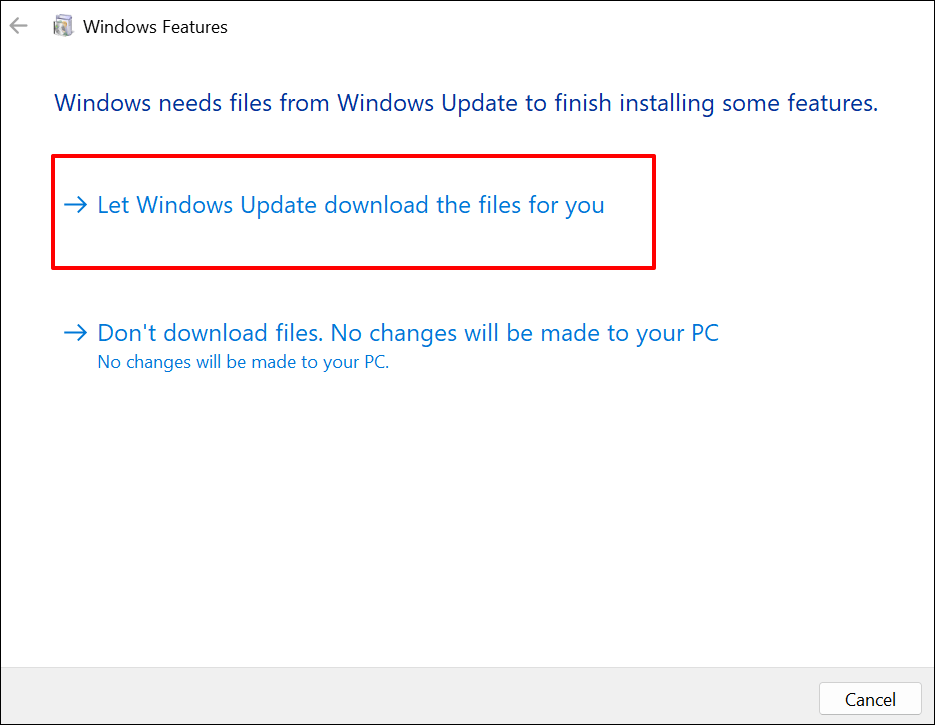
Il Pannello di controllo scaricherà i file necessari per configurare .NET Framework sul tuo computer. Il processo di download richiede circa 10-25 minuti, a seconda della velocità di Internet e delle versioni di .NET Framework.

Esegui il controllo file di sistema
Utilità Controllo file di sistema (SFC). potrebbe correggere l'installazione corrotta di .NET Framework in Windows. Esegui una scansione SFC se lo strumento di riparazione di Microsoft .NET Framework non rileva o risolve alcun problema.
Collega il tuo PC a una rete Wi-Fi o Ethernet e segui i passaggi seguenti.
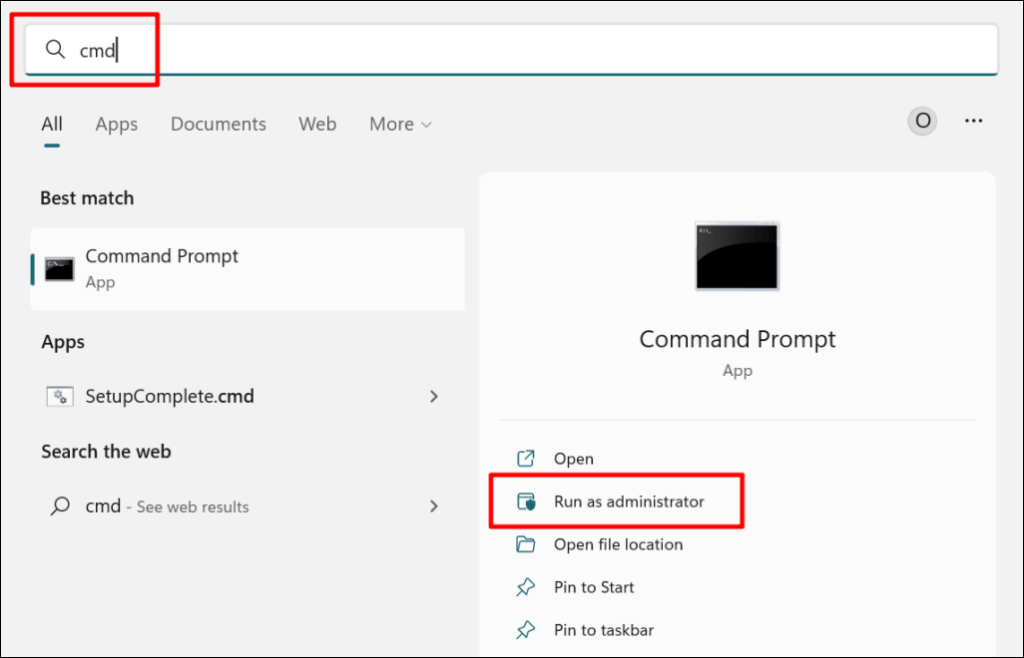
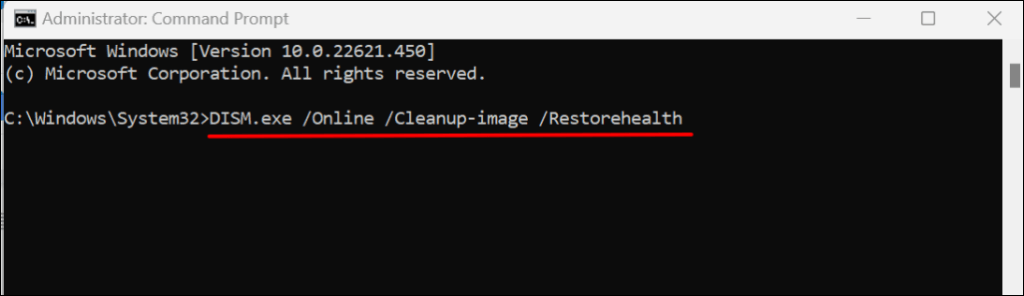
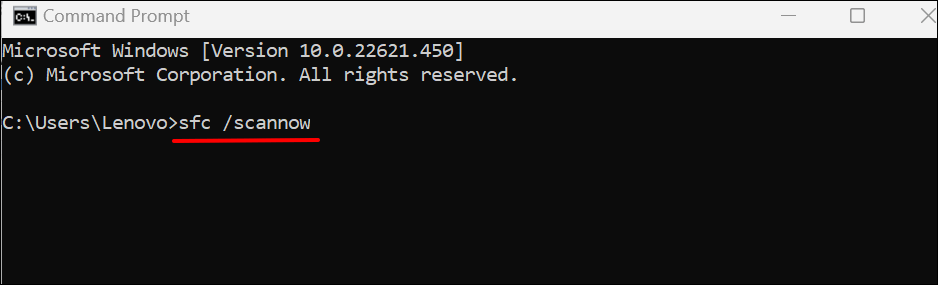
Aggiorna .NET Framework
L'utilità Check Disk (CHKDSK) è un altro strumento che diagnostica e corregge il danneggiamento dei file in Windows. Scopri come correggere gli errori del file system con Controlla Utilità Disco.
Se un'app continua a bloccarsi dopo aver riparato .NET Framework, contatta il supporto Microsoft o segnala il problema allo sviluppatore dell'app.
.